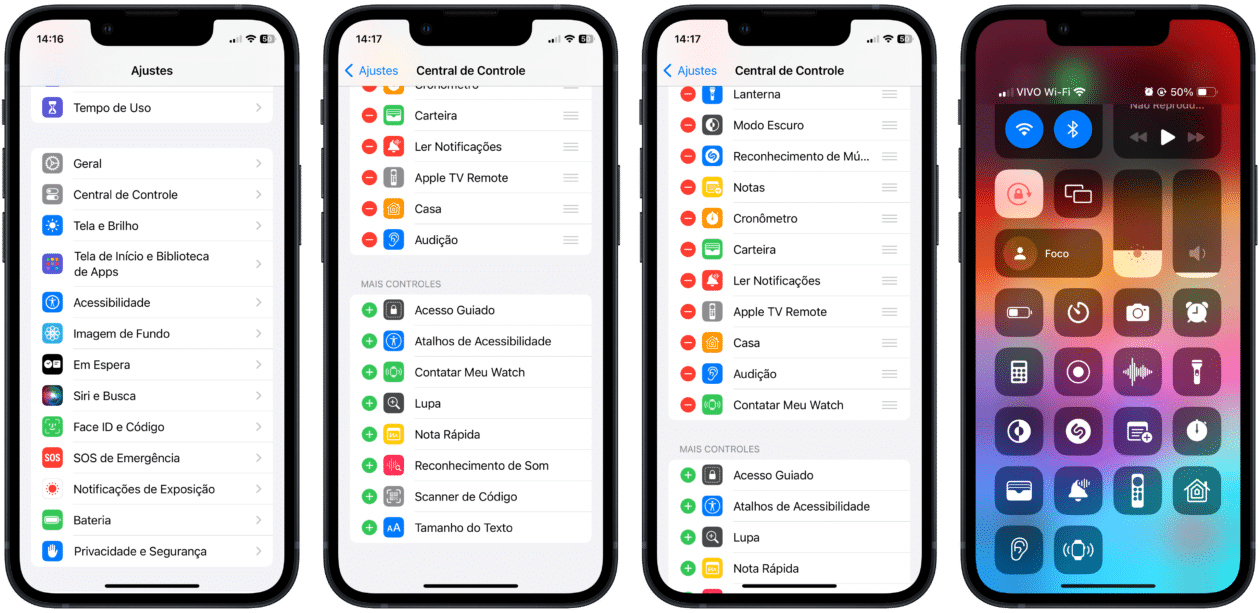Há alguns anos, a Apple possibilita que você localize o seu iPhone com a ajuda do Apple Watch usado um atalho na Central de Controle do relógio. Agora, com a chegada do iOS 17 e do watchOS 10, a empresa também está permitindo fazer o inverso: procurar o relógio usando o seu smartphone.
Isso também pode ser feito por um atalho que pode ser colocado na Central de Controle do iOS; veja como fazer isso a seguir! 📱⌚️
No iPhone atualizado, abra os Ajustes e acesse “Central de Controle”. Busque por “Contatar Meu Watch” e toque no “+” ao lado dele para adicionar na área. Depois, na seção “Controles Incluídos”, arraste-o para onde quiser a partir da lateral direita.
Para usar a função na prática, abra a Central de Controle no iPhone1Em iPhones com Touch ID, puxe o dedo de baixo para cima ou, em aparelhos com Face ID, deslize o dedo a partir do canto superior direito. e toque no ícone com um Apple Watch. Com isso, o Apple Watch emitirá um som para que você possa encontrá-lo por perto. Logicamente, os dois aparelhos precisam estar por perto, no mesmo raio de alcance do Bluetooth.
Caso queira encontrar um Apple Watch perdido, a dica é usar o app Buscar (Find My).
Muito legal, não acharam?! 🙂
Preço parcelado: a partir de R$9.699,00 em até 12x
Pulseiras: loop Alpina, loop Trail ou Oceano
Preço parcelado: a partir de R$4.999,00 em até 12x
Material: alumínio ou aço inoxidável
Cores: rosa, meia-noite, estelar, prateado ou (PRODUCT)RED
Tamanhos: 41mm ou 45mm
Conectividade: GPS ou GPS + Celular
Preço parcelado: a partir de R$3.399,00 em até 12x
Cores: meia-noite, estelar ou prateado
Tamanhos: 40mm ou 44mm
Conectividade: GPS ou GPS + Celular
NOTA DE TRANSPARÊNCIA: O MacMagazine recebe uma pequena comissão sobre vendas concluídas por meio de links deste post, mas você, como consumidor, não paga nada mais pelos produtos comprando pelos nossos links de afiliado.
Notas de rodapé
- 1Em iPhones com Touch ID, puxe o dedo de baixo para cima ou, em aparelhos com Face ID, deslize o dedo a partir do canto superior direito.